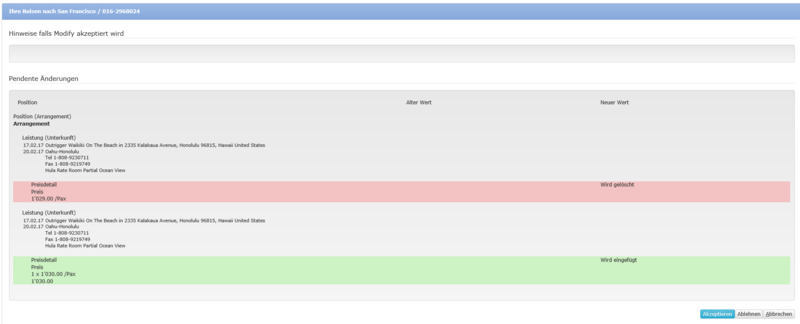Modify Preview: Unterschied zwischen den Versionen
Aus Umbrella.net Documentation
| Zeile 1: | Zeile 1: | ||
= Übersicht = | = Übersicht = | ||
| − | + | Auf dem Modify Preview werden die Änderungen angezeigt, welche beim Akzeptieren des Modify auf dem Dossier ausgeführt werden. | |
| − | |||
| − | |||
= Layout = | = Layout = | ||
| − | + | [[Image:modify_preview.png|800px|Modify Preview]] | |
= Benutzeroberfläche = | = Benutzeroberfläche = | ||
Version vom 6. September 2012, 11:58 Uhr
Inhaltsverzeichnis
Übersicht
Auf dem Modify Preview werden die Änderungen angezeigt, welche beim Akzeptieren des Modify auf dem Dossier ausgeführt werden.
Layout
Benutzeroberfläche
Umbrella.net Register 1
Bereich A
- Beschreibung der einzelnen Felder und wozu sie dienen.
- Bspl: Produkt - 'Allow multiple vendors'. Falls diese Option aktiviert ist, kann man im Doceditor ...
Bereich B
Umbrella.net Register 2
Arbeitsabläufe / Prozesse
Hier werden ALLE Prozesse beschrieben die auf dieser Seite möglich sind, dh. über alle Tabs!
Einzelner Prozess
Als eigenes Kapitel!
- Beschreibung Prozess-orientiert, Bspl. Kunden-Übersicht:
- Neuer Kunde erfassen (Duplicate check)
- Family / company Verlinkung
- Familienmitglied neu erfassen
- Kundenmerge
- Address- / Anredefeld Update
- Notizen
Auf Target Release wird im UI hingewiesen (mit Wiki-internem Tag 'targetrelease'
| Vorschau. Hier sind alle Änderungen ersichtlich.
Auf der Vorschau haben Sie 3 Möglichkeiten:
- Akzeptieren: Vor dem Akzeptieren eines Modifys wird automatisch der "Modify Preview" angezeigt. Dies bietet Ihnen eine Gelegenheit zu prüfen, welche Änderungen im Dossier durch den Modify bewirkt werden. Zuoberst im Modify Preview sehen Sie neu eine Vorschau auf allfällige Systemmeldungen. Insbesondere sehen Sie dort ob der Modify zu einem Denummerieren einer Rechnung führt.
- Ablehnen: Das Modify wird gelöscht. Das Dossier mit der Originalbuchung bleibt unverändert bestehen. Die Änderung kann manuell
im Dossier vorgenommen werden.
- Abbrechen: Mit Klick auf den Button ‚Abbrechen’ bleibt das Modify im Dossier sowie auf dem Arbeitsplatz pendent. Die Ansicht wird geschlossen.
Technische/Funktionale Details
- Hier werden Abschnitte erstellt mit identischem Namen zu Layout/Prozesse
- In der "normalen" Doku ein Link auf die entsprechende Details (im sinne von (Details ...)
- Ein Detail-Abschnitt beginnt mit einem "Backlink": "Details zu ..."